怎么使用CAD选择循环功能
返回怎么使用CAD选择循环功能
最近有不少伙伴私信小编,在使用CAD的过程中遇到多个图形对象重叠在一起的情况,其实,这是因为当一个CAD对象与其他对象彼此接近或重叠时,准确的选择某一个对象是很困难的,这时就可以使用选择循环的方法功能,用悬浮框的方式精准选择图形对象。小编整理了两种方法来设置选择循环功能,接下来,和小编一起学习怎么使用CAD的选择循环功能吧~
方法一: 快捷键开启/关闭选择循环
使用快捷键Ctrl+W或是在下方状态栏点击【选择循环】开启或关闭选择循环
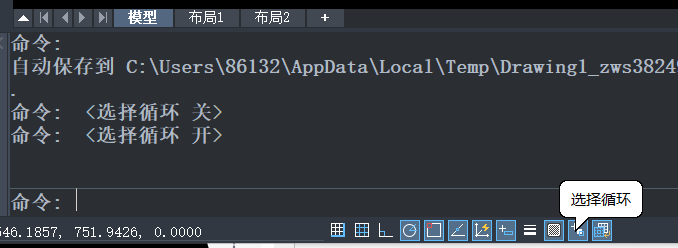
方法二:工具栏设置选择循环
在最上方工具栏中的【工具】选择【草图设置】,切换到【选择循环】选项卡可以看到选择循环的基本设置,如果需要打开选择选择循环,那么就勾选【允许选择循环】;然后在【显示选择循环列表框】点击【取决于光标位置】-【象限点】选择【右下】-距离设置为【25】-勾选【显示标题栏】
在这里小编和大家解释一下刚刚说的一些选项的意思:【取决于光标位置】是对于光标移动列表框;选择【象限点】是指指定光标的象限以定位列表框;【距离(以像素为单位)】是指指定光标与列表框之间的距离;【固定】列表框是指不随光标移动,可以单击列表框进行拖动改变其位置;【显示标题栏】控制是指是否显示列表框的标题栏。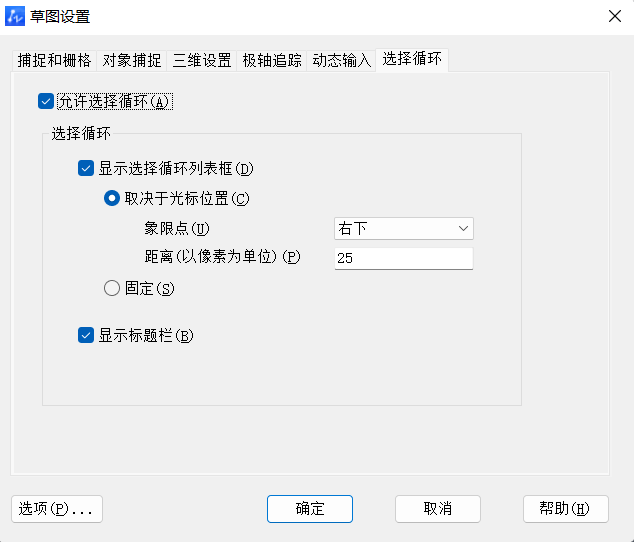
选择上述的方法一挥着方法二之后就会得到选择循环,那么选择循是怎么具体使用的呢?当光标悬停在堆叠对象上时,光标会显示标记,需要选择任意堆叠对象时会出现列表框,可以通过点击列表框去选择需要修改的对象
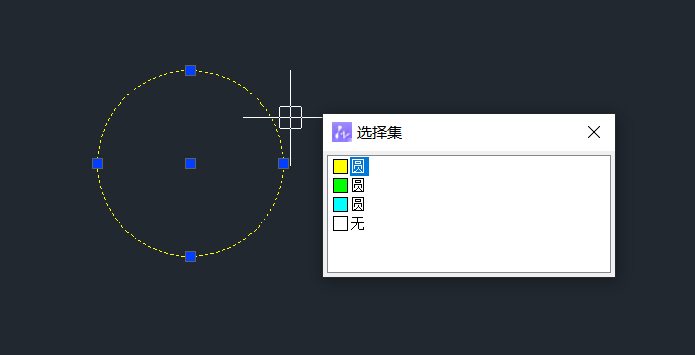
今天你学会设置选择循环了吗,关注中望小编,更多CAD实用技巧持续更新中哦~
推荐阅读:三维CAD
推荐阅读:CAD


























